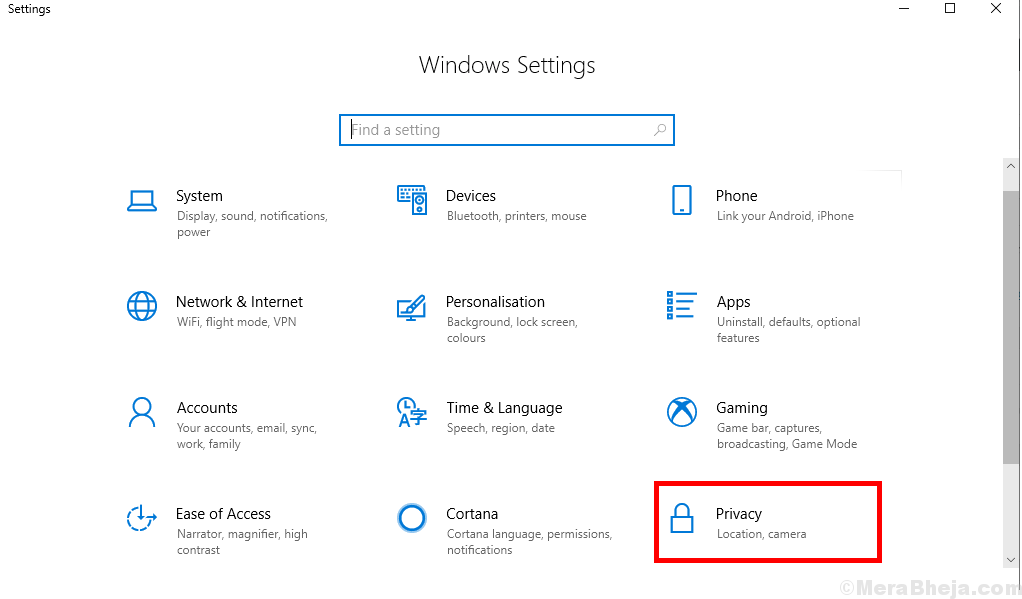Po Nimisha V S
Windows je izvršio nadogradnju s prethodne verzije verzije za Windows 10, preporučeno ažuriranje. Sada, ako koristite Windows 7 / 8.1, možda neprestano primate obavijesti o ažuriranju sustava Windows. Ako ne želite ažurirati svoj sustav, tada možete jednostavno spriječiti da prozor preuzme ažuriranje za Windows 10. Možete samo promijeniti neke ažuriranje postavke i može zaustaviti nadogradnju na Windows 10.
Vidi također: -Kako ručno ažurirati Windows 10 mobilne aplikacije
Windows 7
1. Pritisnite start i potražite postavke ažuriranja.
2.Kliknite na promjenu postavki ažuriranja.
3. Sada poništite odabir opcije "Dajte mi preporučena ažuriranja na isti način na koji primam važna ažuriranja.’
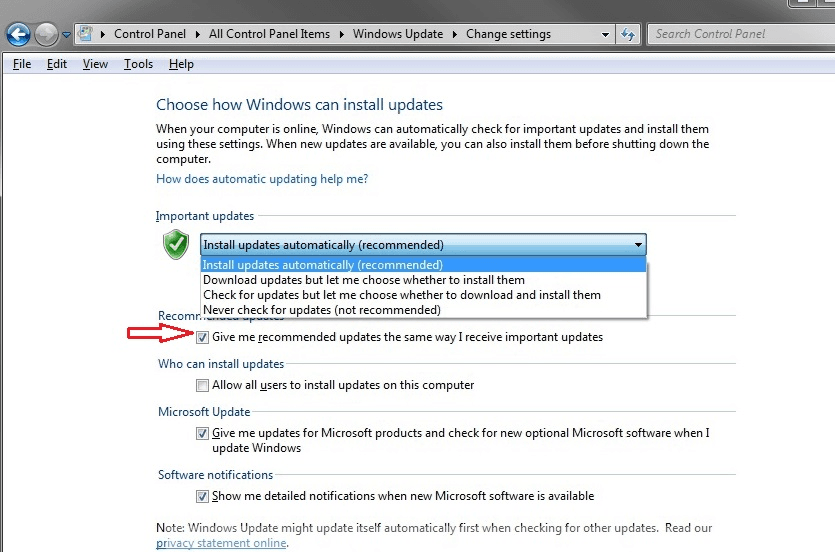
Sada ste spriječili nadogradnju prozora na Windows 10.
Windows 8.1
1. Idite na promjenu postavki računala.
2. Odaberite Ažuriranje i oporavak.
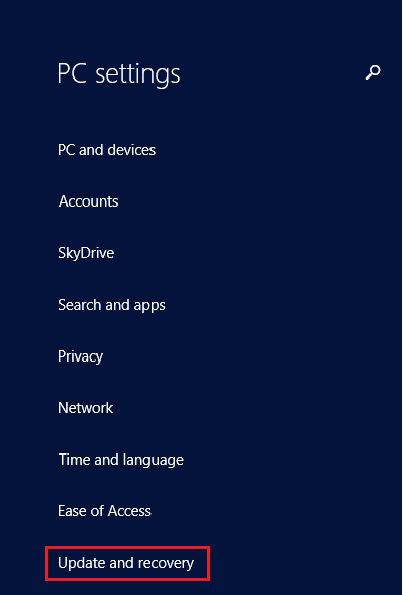
3. Odaberite ažuriranja sustava Windows i kliknite na 'Odaberite kako će se ažuriranja instalirati‘
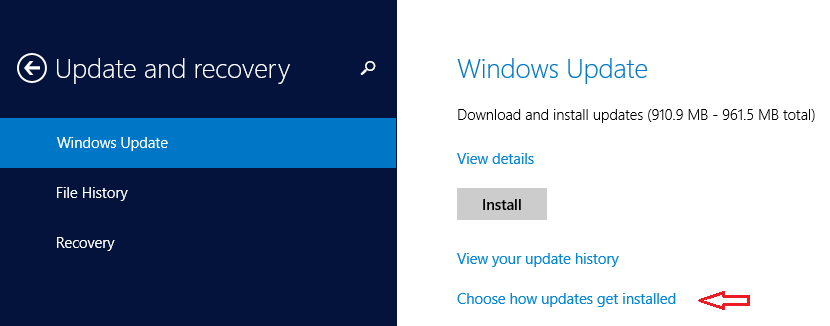
4. Sad poništite opciju ‘Dajte mi preporučena ažuriranja na isti način na koji primam važna ažuriranja‘I kliknite Primijeni.
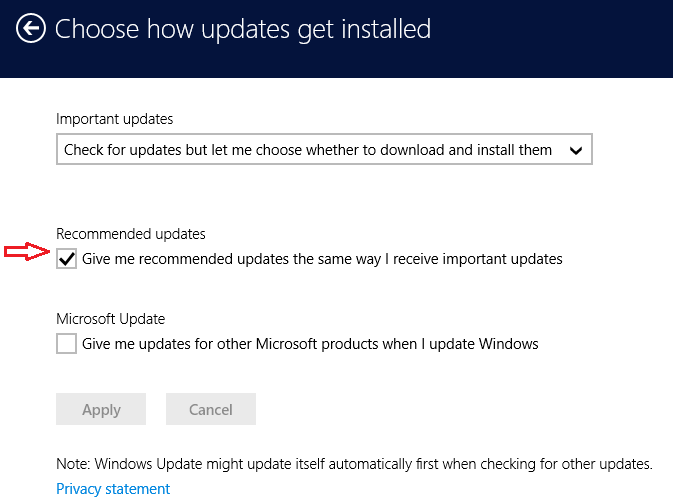
Sada se vaš sustav neće automatski ažurirati na Windows 10.
Međutim, ako ste postavili preporučena ažuriranja i na kraju dobili Windows 10, tada se možete vratiti na svoj prethodnu verziju pomoću opcije u sustavu Windows 10. Ova će opcija biti dostupna samo u roku od 30 dana od sustava Windows 10 montaža.
Tako možete spriječiti da Windows automatski instalira ažuriranja. No, možda ćete na traci zadataka imati obavijest "nabavi Windows 10". Možda vam se stalno pojavljuju skočne obavijesti o ažuriranju na Windows 10. To je zbog ažuriranja sustava Windows u sustavima 7 i 8.1 radi jednostavnog dobivanja sustava Windows 10. Dakle, da biste prestali primati obavijesti, morate pronaći i deinstalirati ovo ažuriranje. Da vidimo kako.
- Potražite "Prikaži instalirana ažuriranja" i odaberite ga.
- Sada ćete dobiti popis ažuriranja instaliranih u vašem sustavu.
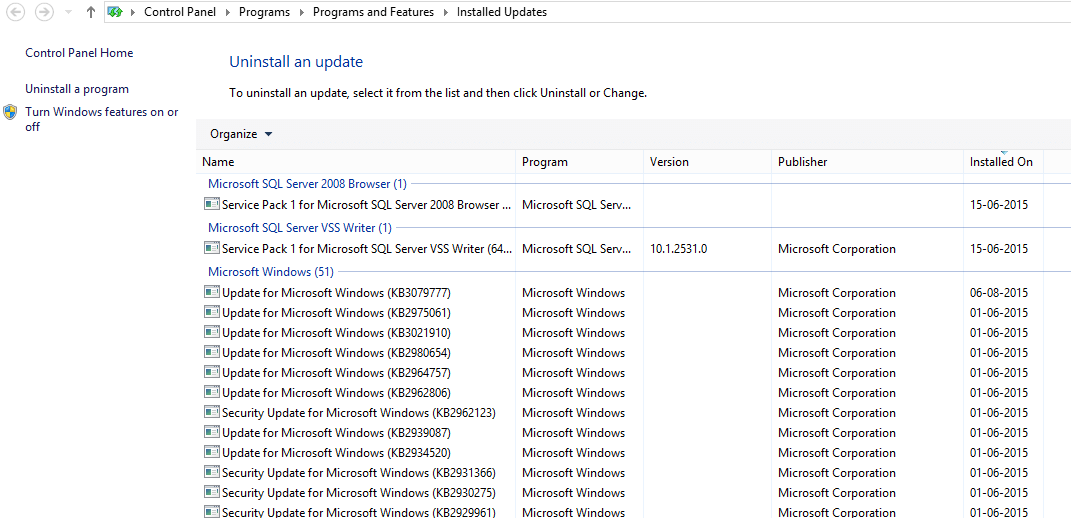
3.Potražite ažuriranje KB3035583.
4. Sada dvokliknite ažuriranje i dobit ćete prozor za potvrdu da biste potvrdili želite li deinstalirati ažuriranje. Kliknite da i deinstalirajte ga.
To je to. Sada vas više neće smetati obavijest o ažuriranju.